Zoner – Jak vytvořit rozmazané pozadí u portrétu
Malá hloubka ostrosti fotografie a rozostřené pozadí je to, co fotkám dodává šmrnc. Tento efekt poskytuje zejména portrétům eleganci a zároveň pomáhá zbavit se nežádoucích detailů v pozadí.
Většina mobilních telefonů vám pozadí fotky rozmaže jedním kliknutím, ale kvalitou se to zatím nevyrovná profesionálním foťákům. Ukážeme vám, jak lze tohoto efektu dosáhnout v Zoner Photo Studiu X.
Základem článku je dvojice fotografií pořízených jednak zrcadlovkou Panasonic Lumix DC-S5 a také mobilním telefonem iPhone 12 Mini. Zde jsou fotografie pro srovnání:
 Snímek vyfocený zrcadlovkou Panasonic Lumix DC-S5, Lumix S 50 mm f/1,8, 1/400 s, f/2,8, ISO 100, ohnisko 50 mm.
Snímek vyfocený zrcadlovkou Panasonic Lumix DC-S5, Lumix S 50 mm f/1,8, 1/400 s, f/2,8, ISO 100, ohnisko 50 mm.
 Snímek vyfocený mobilem Apple iPhone 12 Mini, 1/932 s, f/1,6, ISO 32, ohnisko 4 mm.
Snímek vyfocený mobilem Apple iPhone 12 Mini, 1/932 s, f/1,6, ISO 32, ohnisko 4 mm.
Přestože jsou snímky pořízené každá z jiného úhlu, je rozdíl v hloubce ostrosti zřejmý na první pohled.
Co se týče šumu nebo ostrosti, mobilní technologie se stále více zlepšují, a i když výsledky nejsou špatné, stále nejsou dokonalé. Navíc pokud se něco nepovede, nemáme možnost příslušnou část obrázku opravit. Pokud tedy chceme kvalitní rozostření, musíme se o něj postarat sami pomocí Zoner Photo Studia X.
Výběr oblasti pro rozostření
Tato část je nejdůležitější a také nejvíc časově náročná. Je to částečně i proto, že zbytek procesu je naopak extrémně snadný a rychlý.
Ve většině případů je snadnější nevybírat pozadí, ale naopak modelku, a až máme výběr hotový, tak jen provedeme jeho inverzi. Tento postup využijeme i tady.
Vše bude probíhat v modulu Editor, kde si nejprve otevřeme oddíl Nástroje pro práci s výběrem. Zde je několik možností, jak část fotografie vybrat. Jedním z nejuniverzálnějších a nejvíc použitelných je Magnetické laso (A)
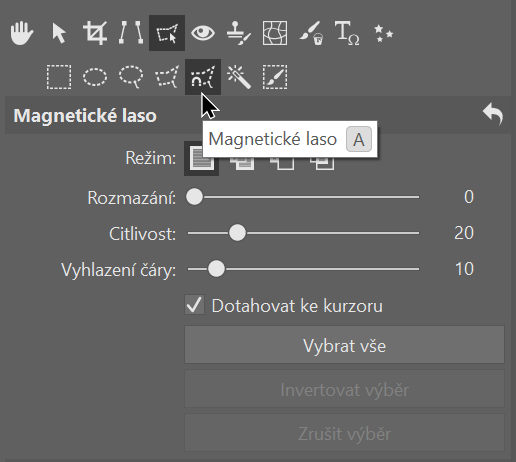 Magnetické laso v panelu s nástroji pro práci s výběrem
Magnetické laso v panelu s nástroji pro práci s výběrem
Jde o nástroj, kterým postupně obkreslíme celou modelku. Onen magnetismus spočívá v tom, že se automaticky snaží přichytávat ke kontrastním hranám objektu a vy klikáním myši pouze přidáváte body k výběru.
Pokud přetáhnete a vyberete oblast, kterou nechcete, můžete se vrátit zpět pomocí kláves Delete nebo Backspace.
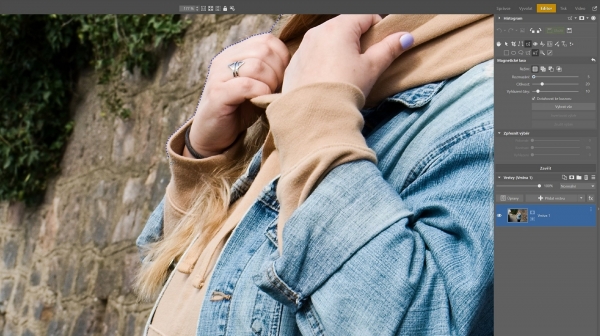 Ukázka výběru pomocí magnetického lasa
Ukázka výběru pomocí magnetického lasa
Pokud se na konci vybírání přece jen ukáže, že na hranách jsou nepřesnosti, můžete výběr doplnit Výběrovým štětcem (Shift + Q) a následně využít Zpřesnění výběru.
 Vybranou oblast si pak můžete lépe zobrazit pomocí ikony pro Zobrazení masky výběru, kterou najdete nad histogramem.
Vybranou oblast si pak můžete lépe zobrazit pomocí ikony pro Zobrazení masky výběru, kterou najdete nad histogramem.
 Znázorněný výběr po dokončení práce
Znázorněný výběr po dokončení práce
Protože jsme celou dobu pracovali s modelkou, ale rozmazávat chceme pozadí, musíme na konci výběr obrátit. Tento krok je rychlý, stačí v menu Výběr zvolit Invertovat výběr (Ctrl + Shift + I).
Rozmazání pozadí
Zde už je věc jednoduchá, nad vrstvami zvolíme Úpravy a Rozmazat (Ctrl + 6). Jako typ rozmazání zvolíme Gaussovské o síle, která nám připadá odpovídající.
Je důležité mít zaškrtnuté Rozmazávat jen vybranou oblast, jinak se do našeho výběru rozmaže i část s modelkou a vytvoří kolem ní „špinavou auru“.
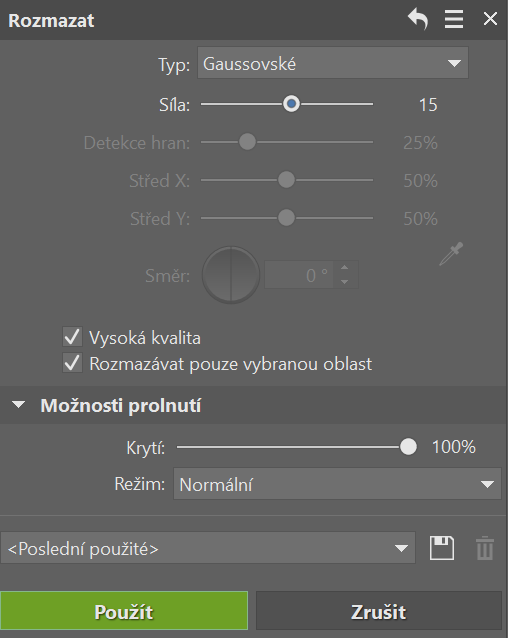 Parametry použité pro rozmazání pozadí
Parametry použité pro rozmazání pozadí
A to je vše. V tomto případě jsme došli k dobrému výsledku snadno a efekt je velmi podobný originálnímu snímku ze zrcadlovky.


Postupné rozmazání
Někdy nemusí stačit rozmazání aplikované stejnoměrně na celé pozadí. Pokud by za modelkou byly objekty výrazně bližší i vzdálené, správně by se měly rozmazávat různou měrou.
Přesná simulace je velmi obtížná, ale můžeme použít aproximaci, když místo běžného rozmazání použijeme Tilt-shift efekt z menu Efekty. Výběr pozadí se provede stejným způsobem, ale rozmazání je postupné. Záleží na tom, kam nakreslíme „dělicí čáru“, na které bude vše ostré a směrem od ní se bude rozmazání zvětšovat (oběma směry od čáry).
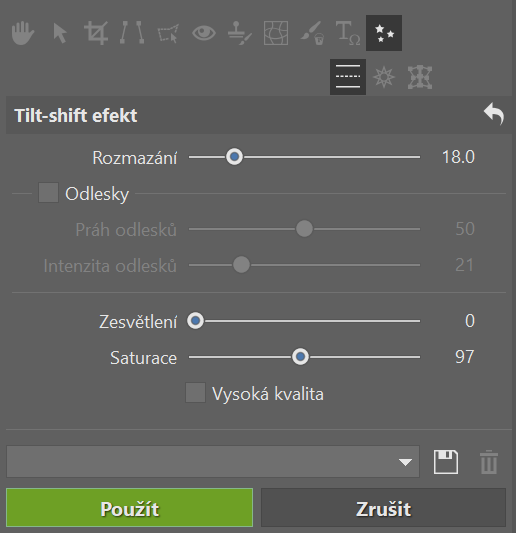 Parametry použité pro Tilt-shift efekt
Parametry použité pro Tilt-shift efekt
Jelikož má Tilt-shift efekt jako výchozí zvýšené Zesvětlení a Saturaci, obě hodnoty jsem snížil.

 Originální snímek a verze upravená pomocí Tilt-shift efektu.
Originální snímek a verze upravená pomocí Tilt-shift efektu.
Stáhněte si Zoner Photo Studio X na stránkách www.zoner.cz na 30 dní zdarma se všemi funkcemi bez omezení a vyzkoušejte si rozmazání i na svých fotografiích.
Celý článek najdete v červnovém čísle FotoVideo
Doporučujeme také výhodné předplatné s dárkem!


